Comment appliquer la mise en forme conditionnelle à un tableau croisé dynamique dans Excel ?
La fonctionnalité de mise en forme conditionnelle est très utile dans Excel, et les tableaux croisés dynamiques aident également à l'analyse des données. Mais comment appliquer une mise en forme conditionnelle aux données d’un tableau croisé dynamique dans Excel ?
Mise en forme conditionnelle pour tableau croisé dynamique
 Mise en forme conditionnelle pour tableau croisé dynamique
Mise en forme conditionnelle pour tableau croisé dynamique
1. Sélectionnez la plage de données que vous souhaitez mettre en forme conditionnellement, puis cliquez sur Accueil > Mise en forme conditionnelle.
Remarque : Vous ne pouvez appliquer la mise en forme conditionnelle qu’aux champs situés dans la section Valeurs du volet Liste des champs du tableau croisé dynamique.

2. Ensuite, dans la liste qui s’affiche, sélectionnez la règle de mise en forme conditionnelle dont vous avez besoin. Ici, je sélectionne Barres de données par exemple. Voir capture d'écran :
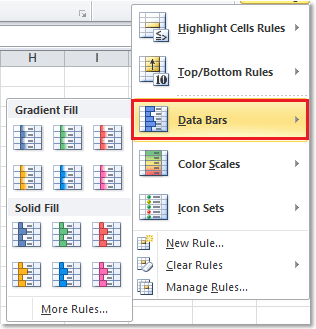
3. Choisissez la couleur de remplissage que vous préférez, puis la plage de cellules sélectionnée sera formatée. Un bouton Options de mise en forme apparaît à côté de la plage de cellules formatée. Voir capture d'écran :
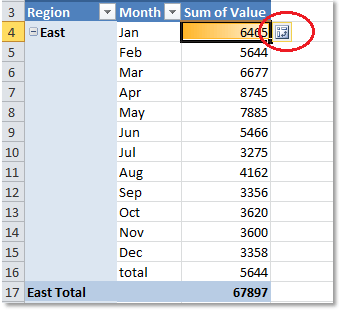
4. Cliquez sur ce bouton Options de mise en forme, il y a plusieurs options disponibles pour vous. Vous pouvez cocher l’option dont vous avez besoin.
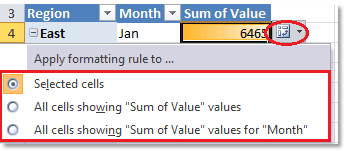
Cochez l’option Toutes les cellules affichant les valeurs « Somme de Valeur », le résultat est affiché ci-dessous :
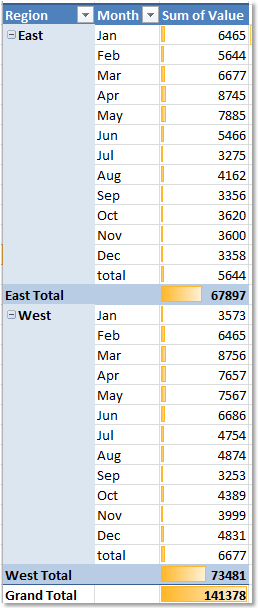
Cochez l’option Toutes les cellules affichant les valeurs « Somme de Valeur » pour « Mois », le résultat est affiché ci-dessous :
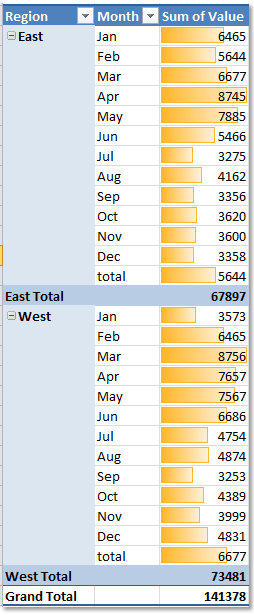
Astuce: Vous pouvez également accéder à Nouvelle règle de mise en forme pour sélectionner la Appliquer la règle à option et le type de règle de mise en forme, puis cliquez sur Format pour accéder à la fenêtre Format de cellule afin de spécifier le format dont vous avez besoin.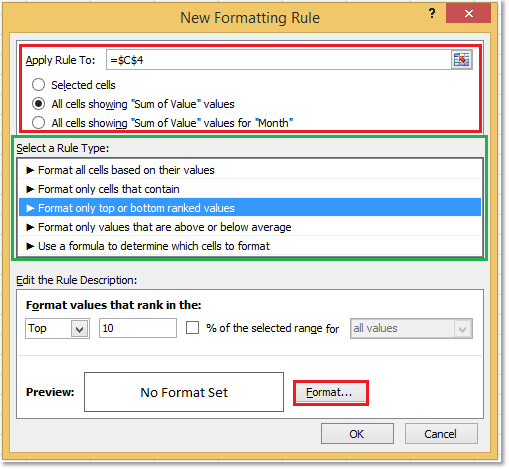
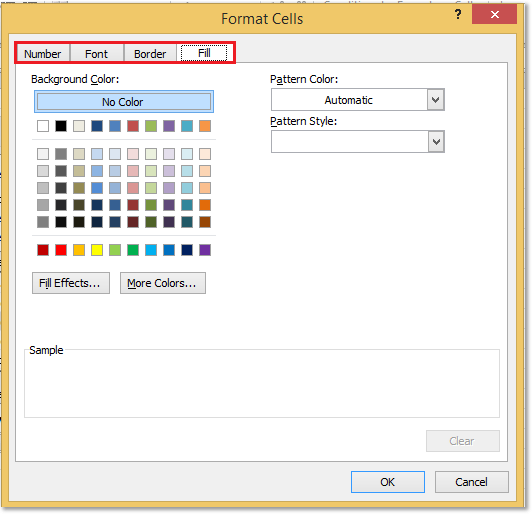
Articles connexes :
- Mettre en évidence la plus grande/la plus petite valeur dans chaque ligne ou colonne
- Mettre en évidence au-dessus/en dessous de la moyenne
- Mettre en évidence les dates antérieures à 30 jours
Meilleurs outils de productivité pour Office
Améliorez vos compétences Excel avec Kutools pour Excel, et découvrez une efficacité incomparable. Kutools pour Excel propose plus de300 fonctionnalités avancées pour booster votre productivité et gagner du temps. Cliquez ici pour obtenir la fonctionnalité dont vous avez le plus besoin...
Office Tab apporte l’interface par onglets à Office, simplifiant considérablement votre travail.
- Activez la modification et la lecture par onglets dans Word, Excel, PowerPoint, Publisher, Access, Visio et Project.
- Ouvrez et créez plusieurs documents dans de nouveaux onglets de la même fenêtre, plutôt que dans de nouvelles fenêtres.
- Augmente votre productivité de50 % et réduit des centaines de clics de souris chaque jour !
Tous les modules complémentaires Kutools. Une seule installation
La suite Kutools for Office regroupe les modules complémentaires pour Excel, Word, Outlook & PowerPoint ainsi qu’Office Tab Pro, idéal pour les équipes travaillant sur plusieurs applications Office.
- Suite tout-en-un — modules complémentaires Excel, Word, Outlook & PowerPoint + Office Tab Pro
- Un installateur, une licence — installation en quelques minutes (compatible MSI)
- Une synergie optimale — productivité accélérée sur l’ensemble des applications Office
- Essai complet30 jours — sans inscription, ni carte bancaire
- Meilleure valeur — économisez par rapport à l’achat d’add-ins individuels